基于Flash 8.0的色彩控制制作
邢素萍,杨立力
基于Flash 8.0的色彩控制制作
邢素萍,杨立力
利用Flash 8.0的setRGB语句来设置颜色变量,实现控制背景和场景中“灯”的颜色变化。利用的知识有:实体命名;按钮制作;设定变量;编辑按钮脚本。通过这个小制作可进一步领略Flash中“动作”语言在制作动画效果以及网页制作方面的优势。
影片剪辑、按钮元件、场景、图层
0 引言
首先建立背景影片剪辑和两种灯的影片剪辑,并且分别进行实体命名;然后建立隐形按钮,并且覆盖在场景中的按钮图标上。最后设定3个变量,分别对应3个影片剪辑实体,在进行按钮脚本编辑时通过setRGB语句来控制场景中不同实体的颜色变化,效果展示如图1所示:
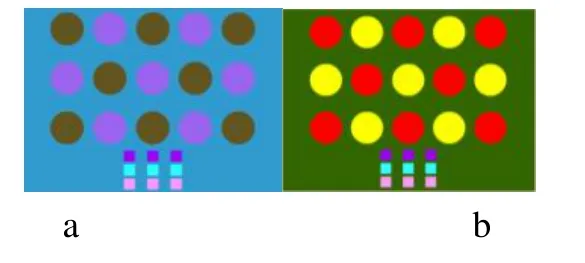
1 创作思路:
1.1制作按钮和背景
步骤1 启动Flash 8.0后,单击【文件】/【新建】,新建一个Flash文件。单击绘图工具栏上的矩形工具,设置笔触颜色为“无”,填充颜色为深绿色。在场景中先拖出一个矩形来如图1所示:
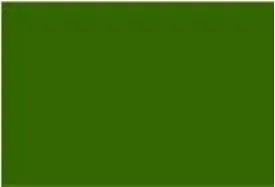
图1 绘制的矩形
步骤2 单击选择绘图工具箱中的黑色箭头,选择绘制的矩形,然后在对应的属性设置面板中,如图2所示:

图2设置矩形属性面板
设置大小为场景默认大小550 px×400px,位置为x=260,y=200,使得矩形正好覆盖场景。
步骤3 用黑箭头工具单击选中矩形,然后选择【插入】/【转换为元件…】命令,把绘制的矩形转换为名为“底色”,类型为“影片剪辑”的元件,将覆盖在场景中的矩形转化为一个电影片断元件如图3所示:
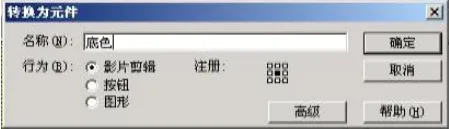
图3 把矩形转换为“底色”元件
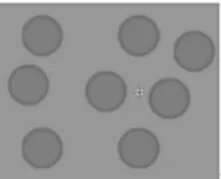
图4 “灯1”的布置图
步骤5 使用【变形】面板,使场景中红色的圆对齐如图5所示:
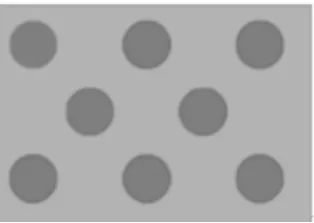
图5 对齐好的圆
全选所画的所有的圆,在所有圆都被选中情况下,再次单击【插入】/【转换为元件…】命令,将这些圆转化(在这里要充分使用【对齐】面板的对齐功能如图6所示:
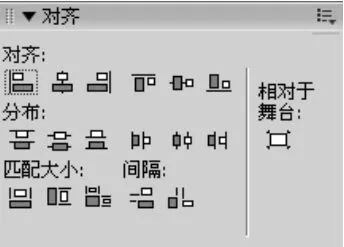
图6【对齐】面板
为一个电影片段元件,名称为“灯1”。
在转化这些圆为一个“MC”元件时,由于背景层也是一个图形,很容易被选择上,为了避免选择上背景矩形,可以把背景层锁定或者选择为不可见如图7和图8所示:
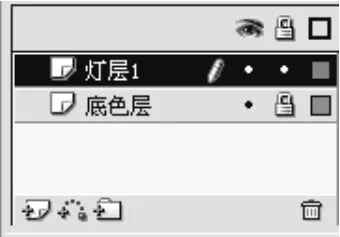
图7 锁定底色层
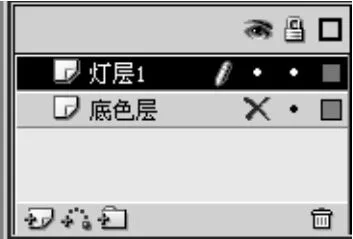
图8使底色层不可见
步骤6 再新建一层“图层3”,改名为“灯层2”,在这一层将刚才绘制的圆复制一个过来改变填充色为黄色如图9所示:
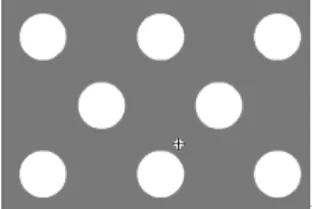
图9 把红色的圆变成黄色
步骤7 同样使用【对齐】面板,让黄色的圆交叉分布在场景中如图10所示:
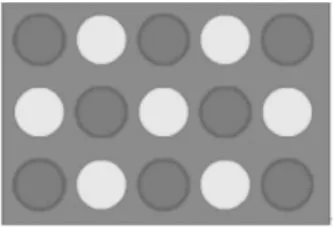
图10红黄两种灯的布置图
同样的操作方法,把这些黄色的圆一起转化为一个电影片断元件“灯2”。
步骤8 锁定“灯层1”和“灯层2”,鼠标单击选中“底色层”的背景图案,选择【窗口】/【属性】命令,在【属性】对话框中为这个实例命名为“cover”,如图11所示:

图11 给底色进行实例命名
类似上一步,分别在【属性】对话框中给另外的两个电影片断元件实例“灯1”和“灯2”命名实例名为“light1”和“light2”。
步骤9 新建一层命名为“按钮”,在这层的第1帧中,先绘制3行颜色图标方框如图12所示:
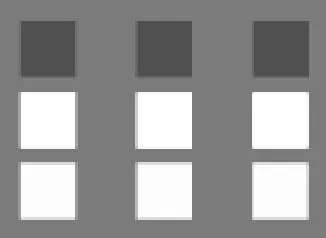
图12 绘制按钮图标
步骤10 单击【插入】/【新建元件】新建一个按钮元件“按钮”,在按钮元件的“单击”帧单击鼠标右键,插入一个关键帧,在该帧上绘制一个矩形。选择该矩形,在属性面板上设置矩形大小,使之与先前绘制的矩形大小一致。
为了使按钮元件与先前绘制的矩形大小一致,可以回到主场景,单击选择矩形,在相应的【属性】面板中可以看到矩形大小如图13所示:

图13 通过属性面板查看对象大小
再回到按钮元件中,可以直接在属性面板中调整按钮图标的大小
步骤11 回到主场景,从元件库中将按钮元件拖放到界面中,先覆盖在一个颜色图标小方框上,双击对它进行编辑,让它正好覆盖住一个方格。再从元件库中,拖放隐形按钮到界面中来,分别覆盖在9个颜色图标框上。最后布置场景如图14所示:
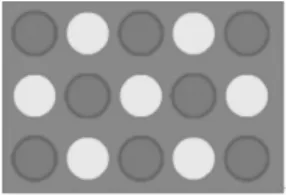
图14 场景中布置的最后效果图
2 知识详解
至此,已做好了颜色变幻的素材,这一部分的内容比较灵活,可以自由选择图案的形状和颜色,但仍有一些是在操作中需要注意的地方。
首先,3组图案要放在不同的层上,在转化为电影片断元件时,也要注意全选每一组图案的所有图形。其次按钮也放在新的层中,在Flash制作中,要学会善于利用多层制作的方法,并能养成较好的习惯,因为这样对于一个较为复杂的动画制作来说,是很有必要的,无论是修改还是增加功能时,都能一目了然。
2.控制颜色变幻的制作
步骤1 在主场景中,再新建一层“动作”,然后在第1帧处单击鼠标左键,在菜单中选择【窗口】/【开发面板】/【动作】一项,打开【动作】面板。然后在面板中选择【语句】子菜单【变量】中的【set Variable】选项,鼠标左键双击【set Variable】选项如图15所示:
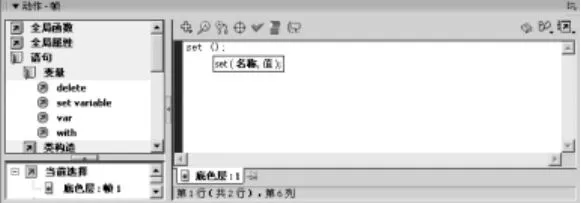
图15 建立变量
步骤2 在面板的括号中填入“mycover”,和“new Color(_root.col1)”,如图16所示。
步骤3 用同样方法,创建变量“mycolor1”,在【值】栏中填入“new Color(_root.color1)”,并选中其后面的复选框如图16所示:
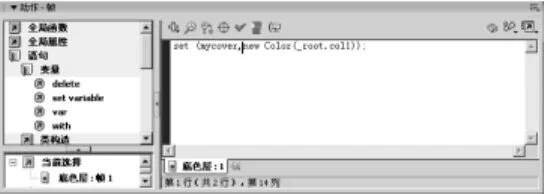
图16 设定变量的表达式
步骤4 最后得到的第1帧的脚本代码如下:
set(mycover,new Color(_root.cover));
set(mycolor1,new Color(_root.color1));
set(mycolor2,new Color(_root.color2));
以上脚本的含义是,新定义了3个Color对象,它们将分别用来控制刚才制作的3个电影片断元件的实例。例如,语句中的set(mycolor1,new Color(_root.color1));表示的是“color1”这个实例的一个新的Color类的对象,其他类似。
步骤5 鼠标单击选中3行颜色控制按钮上第一行的第一个按钮,然后在【动作】面板中添加这个按钮的脚本,添加的脚本代码如图17所示:
on (release) {
mycover.setRGB(0x00e6b3);
}
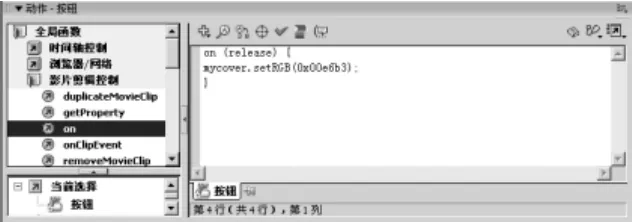
图17 给按钮添加脚本
步骤6 在控制颜色按钮第一行也就是控制背景色的按钮一行,给第二个按钮填写脚本,脚本代码如下:
on (release) {
mycover.setRGB(0x3399e6);
}
步骤7 现在可以来测试一下控制效果了,可以看到,通过按钮控制颜色的变化,在Flash中就这样简单地实现了。
3.知识详解
3.1关于设定变量的详细说明
要声明时间轴变量,可以使用 set Variable 动作或赋值(=) 运算符。这两种方法会产生同样的结果。
要声明本地变量,可以在函数体内部使用 var 语句。本地变量的使用范围只限于它的代码块,它会在该代码块结束时到期。没有在代码块中声明的本地变量会在它的脚本结束时到期。
要声明全局变量,可以在该变量名前面使用 _global 标识符。下面的示例会创建全局变量 myName:
_global.myName = "George";
3.2关于Cloor对象的说明
Color 对象能够设置影片剪辑的 RGB 颜色值和颜色转换,并且可以在设置后获取这些值。必须使用构造函数new Color() 创建 Color 对象的实例后,才可调用其方法。
3.3关于setRGB()的说明
myColor.setRGB(0xRRGGBB)
参数:0xRRGGBB 要设置的十六进制或 RGB 颜色。对于 RR、GG 和 BB,每种代码由两个十六进制数字组成,这些数字指定每种颜色成分的偏移量。0x 告知动作脚本编译器该数字是十六进制数值。
说明:其方法是指定 Color 对象实例的 RGB 颜色。调用此方法会覆盖由 setTransform 方法设置的任何以前的设置。
对RGB值设定的时候,可以借助工具栏上的吸管工具。如果我们想要设置一种颜色,可以在Color工具栏上,选择这种颜色,上面的数值框中显示的数字,就是在脚本中为它设置该颜色所需要的参数如图18所示:
图18 如何确定颜色的RGB值
4. 总结
本文主要介绍了“动作”中的setRGB颜色设置的用法,脚本语句本身没有太大的难度,却可以实现很好的制作效果,通过按钮控制背景以及场景中“灯”的颜色,这有点像红绿灯。通过这个例子的制作可进一步领略Flash中“动作”语言在制作动画效果以及网页制作方面的优势。本文对时间轴中的帧没有做任何操作,只是通过按钮来控制各个图层。对影片剪辑进行实例命名,这样才能通过按钮脚本控制。以后的例子中将更多地体现这一点。
通过本例的学习,可以类似地制作红绿灯控制、变色龙的变色等动画。
[1] 《Flash 8 中文版实用教程》李敏 [M]机械工业出版社2009年2月
[2] 《Flash 8动画与交互动画制作教程》潘明寒 [M]北京航空航天大学出版社 2008年1月
[3] 《Flash8.0中文版动画制作》林华 姜灵敏 [M]华南理工大学出版社 2007年8月
《微型电脑应用》期刊简介
(MICROCOMPUTER APPLICATIONS)
《微型电脑应用》期刊是由上海市微型电脑应用学会主办,上海交通大学等单位协办,并经国家科技部和国家新闻出版署批准的电子信息科技和信息化建设与应用的科技期刊。
本刊己入选:
* 国家科技部中国科技论文统计源期刊(中国科技核心期刊);
*《中国期刊网》、《中国学术期刊(光盘版)》全文收录期刊;
* 中国学术期刊综合评价数据库来源期刊;
* 中国科学引文数据库、中国科学计量指标数据库来源期刊;
* 华东地区优秀期刊;上海市优秀科技期刊。
本刊己被复旦大学、上海交通大学、同济大学、东华大学等著名大学遴选为计算机及相关学科的核心期刊目录。
本刊创刊于1985年1月,得到了中央领导、计算机业界和广大读者的支持和厚爱,江泽民亲自题写刊名,许多著名的两院院士为该刊撰稿。
《微型电脑应用》期刊组织机构:
期刊理事会理事长:何友声院士
特约顾问:孙钟秀院士 倪光南院士 万 钢教授 朱寄萍教授级高工
严隽琪教授(女) 吴启迪(女)
编委会名誉主任:何友声院士 吴启迪教授(女) 朱寄萍教授级高工 陈亚珠院士(女)
编委会名誉主编:吴启迪教授(女)
编委会主任兼主编:朱仲英教授
国际刊号:ISSN 1007-757X, 国内刊号:CN31-1634/TP。
URL: http://wxdnyy.periodicals.net.cn;http://wxdy.chinajournal.net.cn;
《微型电脑应用》期刊为月刊,由中国科协全国省级“学会之星”、上海市科协“三星级”学会、上海市民政局、市社团局“四A”级社会组织-----上海市微型电脑应用学会主办。国内外公开发行,邮发代号:4-506,订价:10元/册,全年120元。欢迎到邮局订阅,或向编辑部订阅。
联系地址:上海市华山路1954号上海交通大学内铸锻楼314室,邮编:200030。
电话/传真:021-62933230 E-mail:smcaa@sjtu.edu.cn smcaa@online.sh.cn
《微型电脑应用》编辑部
Flash 8.0-based Color Control Production
Xing Suping,Yang Lili
(Computer and Software Institute ,Nanjing Institute of Industry Technology, Nanjing210046,China)
Using the Flash 8.0 setRGB statement to set the color variables, control background and the scene of "light" color change. The use of knowledge: entities named, button making, setting variables, edit button script. A taste of the action in the Flash language produced animation and web production advantages through this small production.
Movie Clip, Button Symbols, Scenes, Layers
TP311
A
1007-757X(2014)01-0061-03
2013.12.01)
邢素萍,南京工业职业技术学院 教授 研究方向 计算机应用与多媒体教学,南京,210046杨立力,南京工业职业技术学院 讲师 研究方向 多媒体技术,南京,210046

